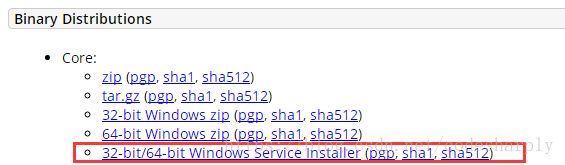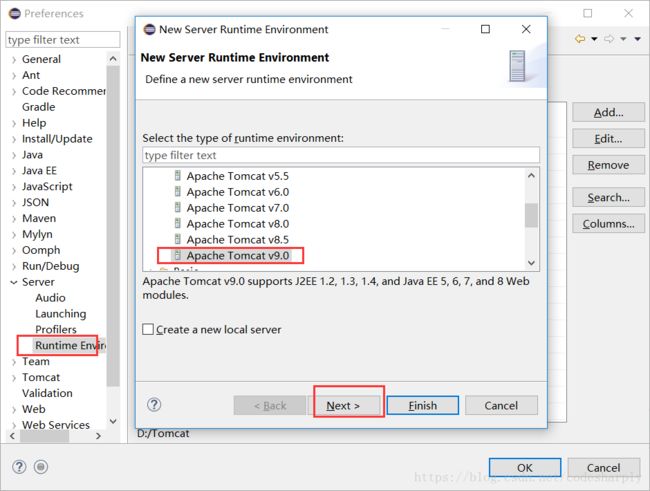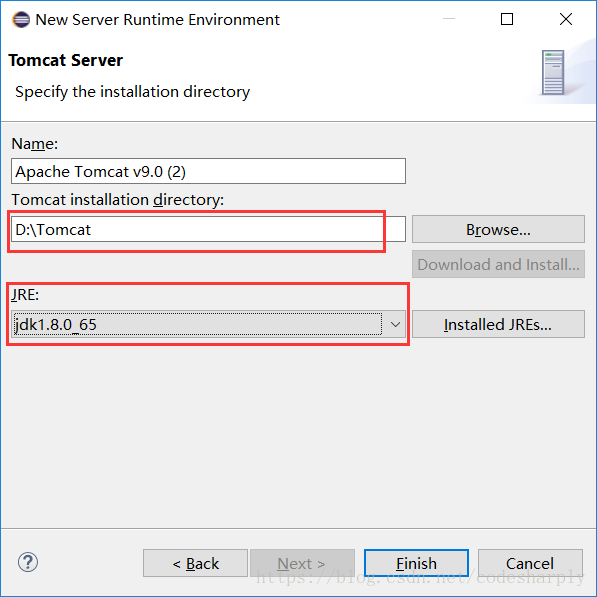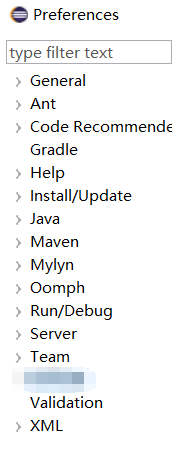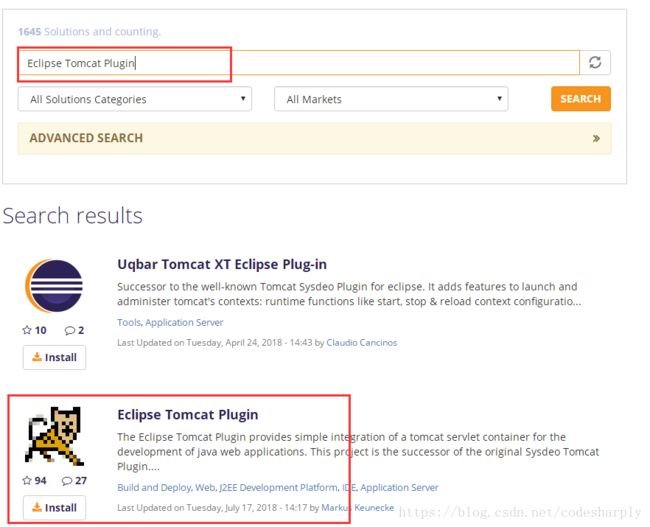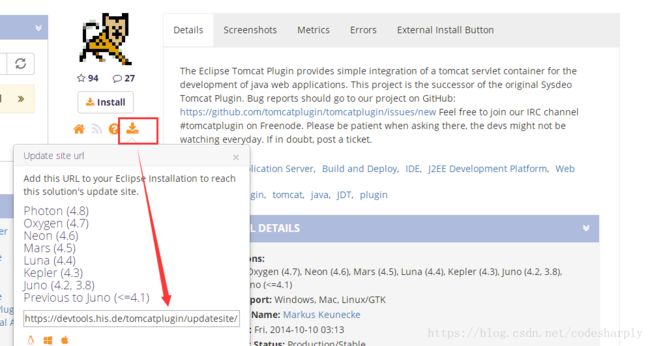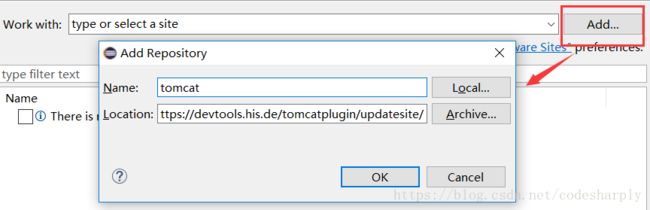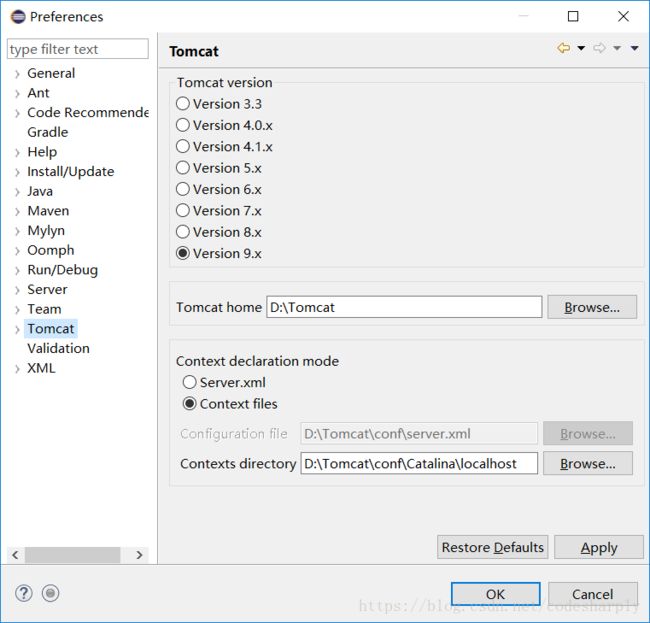Windows下Eclipse neon 4.6 配置Tomcat
初学,有错请指出,谢谢。
Tomcat通过官网进行安装https://tomcat.apache.org/download-90.cgi
具体安装可百度。
安装完成后,在eclipse首先要安装server插件。
在选项栏里选择Help->Install New Software
在work with中选中输入以下网址:http://download.eclipse.org/releases/neon,选中 Web, XML, Java EE and OSGi Enterprise Development 下的
JST Server Adapters
JST Server UI
JST Server Adapters Extentions
WST Server Adapters安装
注意,这里的neon是我的版本名称,如果你的是其他的请自行修改(查看版本号help->about eclipse)
安装后重启eclipse
然后在window–>preferences–>server–>Runtime Environment –>Add或者Search 找到Tomcat(安装路径)。
next进入下个界面,找到安装路径,将JRE选中你的jdk即可。
在Serve配置好后,一开始在这里还是找不到Tomcat的配置
于是网上找了教程:
打开http://marketplace.eclipse.org/ 搜索Eclipse Tomcat Plugin
点击进去后
复制这个网站:https://devtools.his.de/tomcatplugin/updatesite/
继续在eclipse的help–>install new software–>在work with中输入https://devtools.his.de/tomcatplugin/updatesite/
全部选中,next,next,next,next......
完成配置后,找到对应的版本设置好后如下,Tomcat home的位置为安装Tomcat的路径:
配置完成。
另外一个问题,配置好后,我的eclipse里面没有web项目
解决:
在选项栏里选择Help->Install New Software
在work with中选中输入以下网址:http://download.eclipse.org/releases/neon,选中 Web, XML, Java EE and OSGi Enterprise Development 下的
Eclipse Java EE Developer Tools
Eclipse Java Web Developer Tools
Eclipse Web Developer Tools
Eclipse XML Editors and Tools
然后一直next,安装完成即可。如果在new里面没找到Dynamic Web Project,在others里面找。